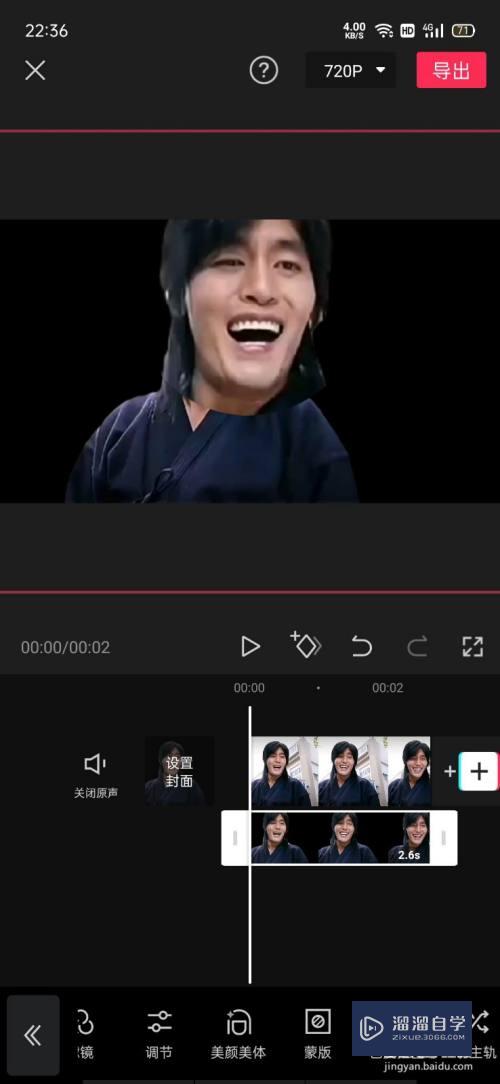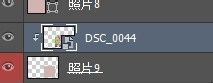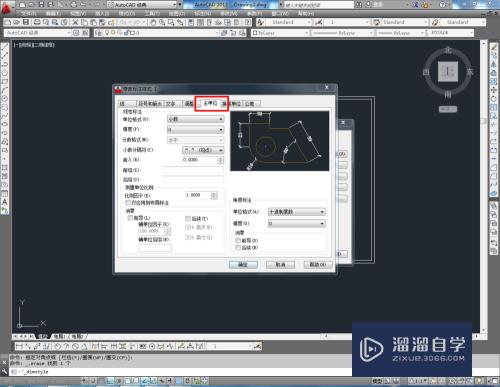如何将PSd格式转换成jpg格式(如何把psd格式转换为jpg)优质
有时候我们使用PS作图。想将图分享给甲方看效果。但是甲方没有安装PS。所以无法打开PS默认导出的psd格式。那么遇到这种情况。导出psd格式为jpg即可解决问题。下面小渲就来教大家方法。
想了解更多的“PS”相关内容吗?点击这里免费试学PS课程>>
工具/软件
硬件型号:联想(Lenovo)天逸510S
系统版本:Windows7
所需软件:PS CS4
方法/步骤
第1步
打开PS
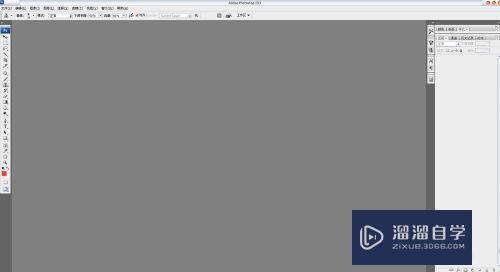
第2步
选择“文件”——“打开”
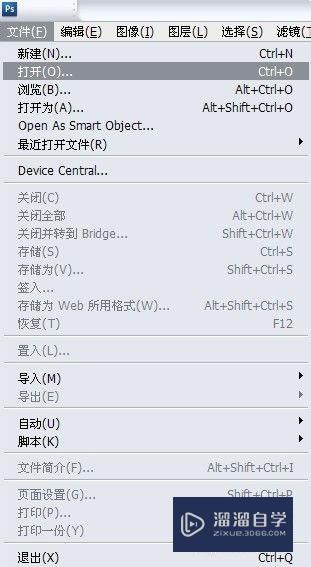
第3步
选择要转换的图片。选好后打开
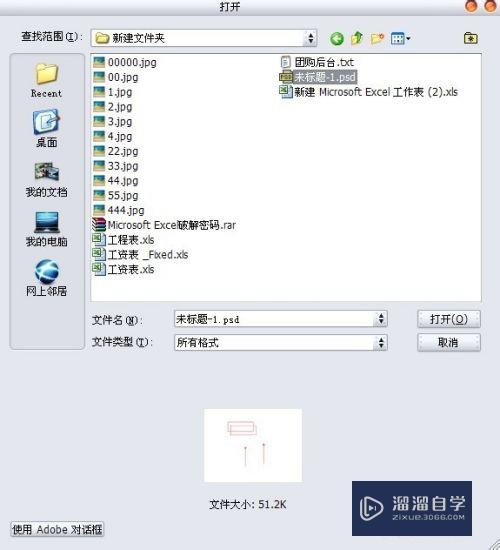
第4步
打开后不用管图片。选择“文件”——“存储为”
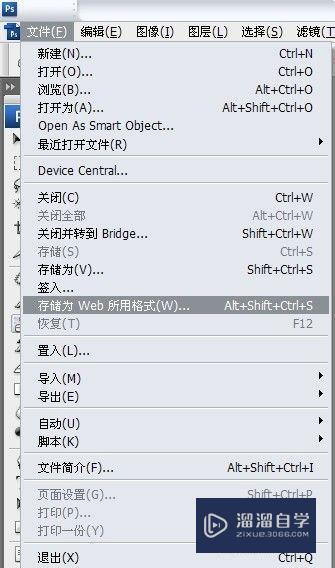
第5步
选择存储格式为JPEG。选好后点击保存即可
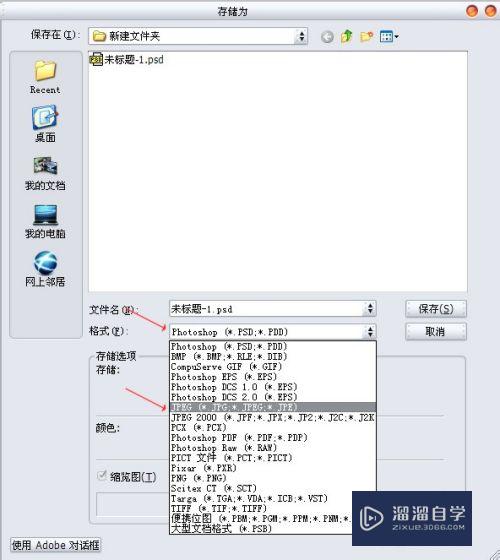
以上关于“如何将PSd格式转换成jpg格式(如何把psd格式转换为jpg)”的内容小渲今天就介绍到这里。希望这篇文章能够帮助到小伙伴们解决问题。如果觉得教程不详细的话。可以在本站搜索相关的教程学习哦!
更多精选教程文章推荐
以上是由资深渲染大师 小渲 整理编辑的,如果觉得对你有帮助,可以收藏或分享给身边的人
本文标题:如何将PSd格式转换成jpg格式(如何把psd格式转换为jpg)
本文地址:http://www.hszkedu.com/69502.html ,转载请注明来源:云渲染教程网
友情提示:本站内容均为网友发布,并不代表本站立场,如果本站的信息无意侵犯了您的版权,请联系我们及时处理,分享目的仅供大家学习与参考,不代表云渲染农场的立场!
本文地址:http://www.hszkedu.com/69502.html ,转载请注明来源:云渲染教程网
友情提示:本站内容均为网友发布,并不代表本站立场,如果本站的信息无意侵犯了您的版权,请联系我们及时处理,分享目的仅供大家学习与参考,不代表云渲染农场的立场!